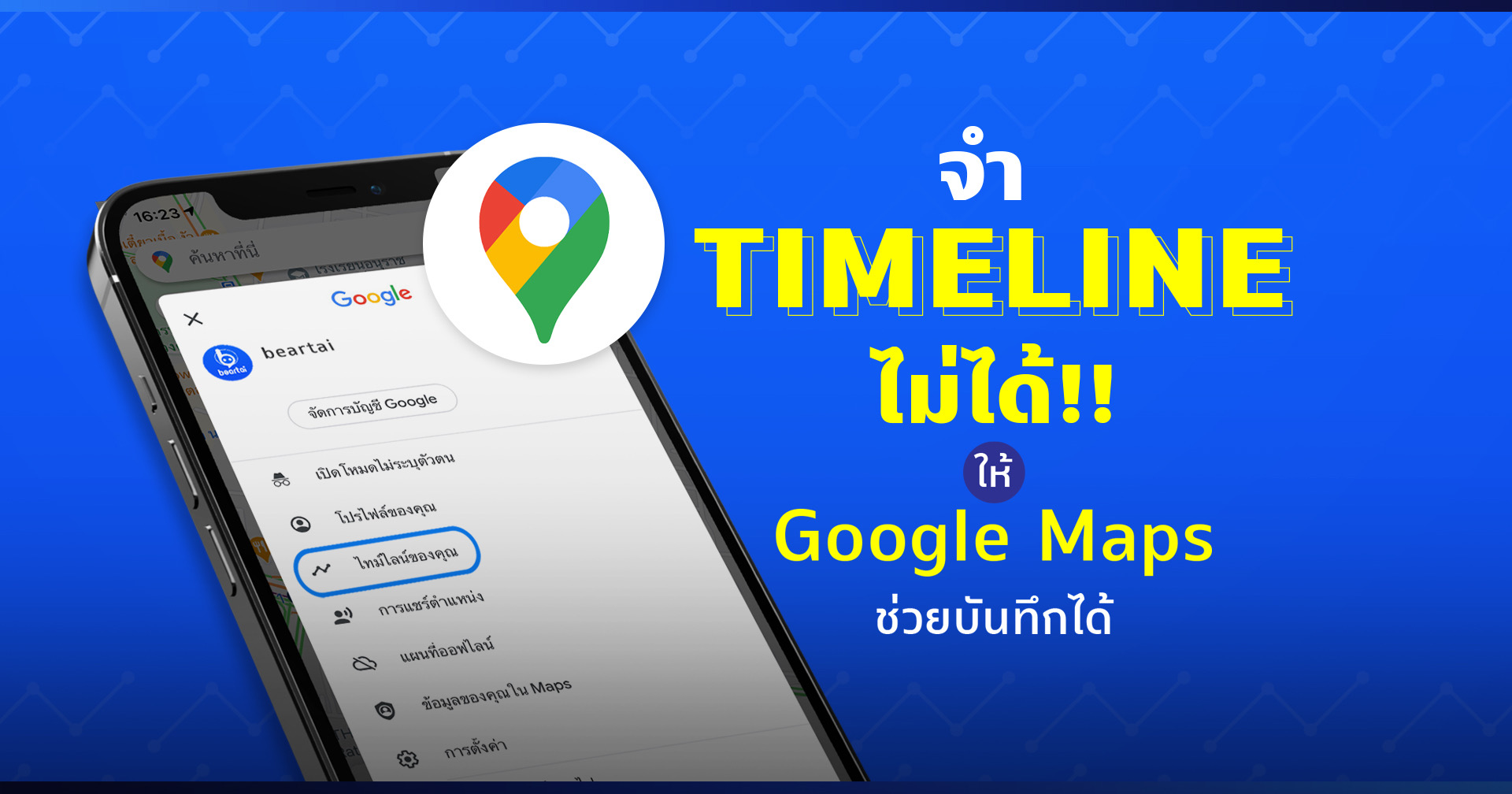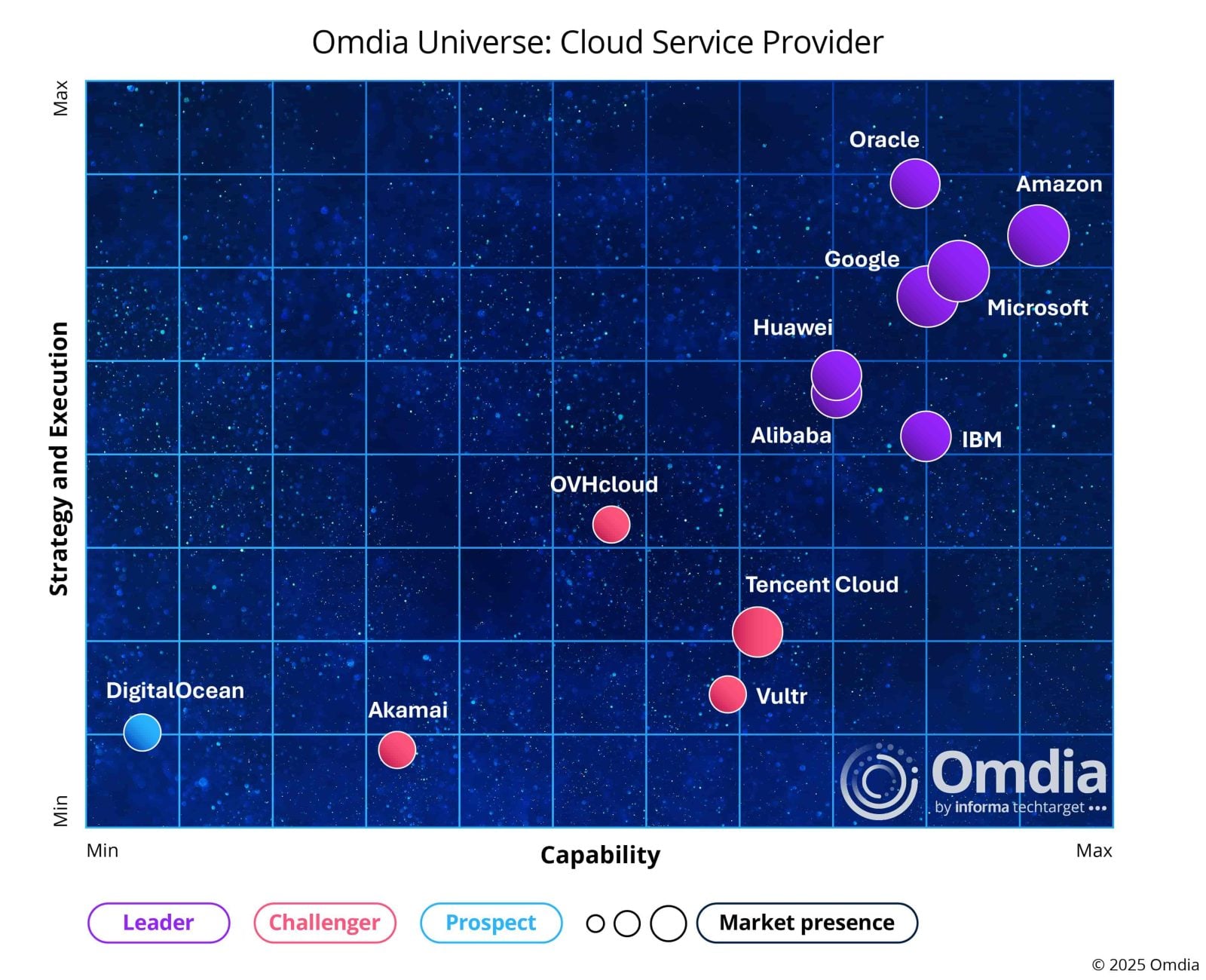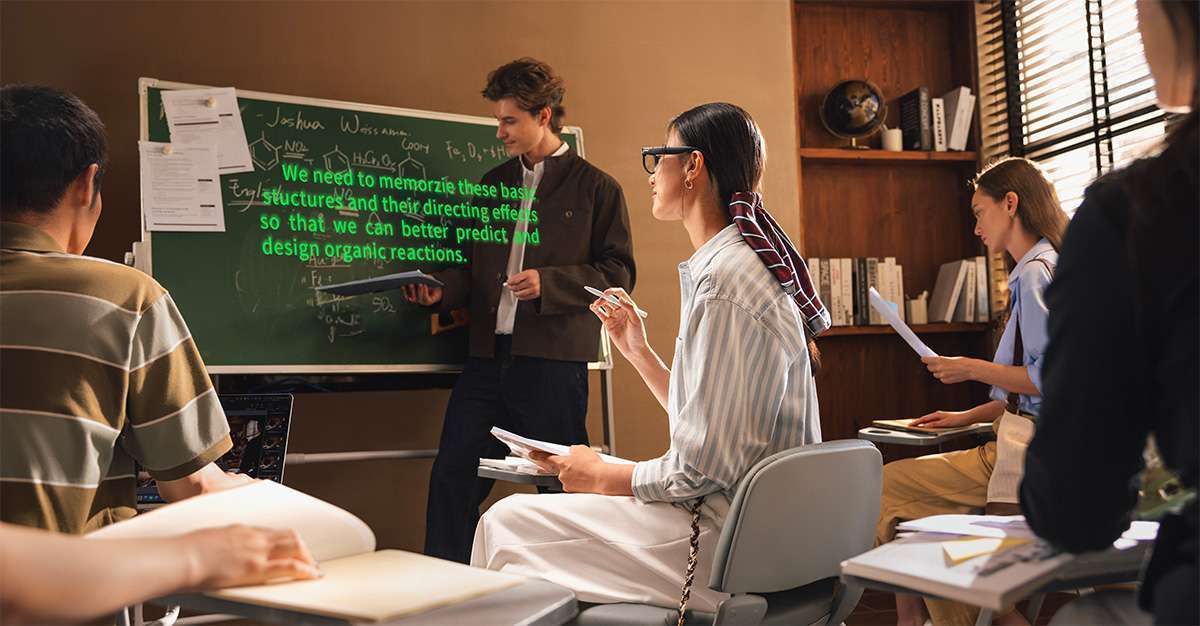ในหนึ่งวันเราไปไหนมาบ้างมาบ้าง? เชื่อว่าหลายคนใช้เวลานึกแต่ละครั้งค่อนข้างนานแน่นอน แถมยังไม่ทราบเวลาที่แน่ชัดในแต่ละสถานที่ที่เราไป ถ้าจำไม่ได้ว่าไปไหนมาบ้าง ให้ “Google maps” ช่วยบันทึกไทม์ไลน์ของคุณสิ ไปดูวิธีตั้งค่ากันเลยดีกว่า
วิธีการตั้งค่าให้ Google Maps บันทึกประวัติการเดินทางของคุณ ด้วยวิธีอันแสนง่าย แต่ก่อนอื่นต้องมีแอป Google Maps ก่อนนะครับ ใครยังไม่มีไปดาวน์โหลดได้ทั้งใน App Store หรือ Play Store กันได้เลย เมื่อมีแอปพร้อมแล้ว เราไปทำตามขั้นตอนกันเลย
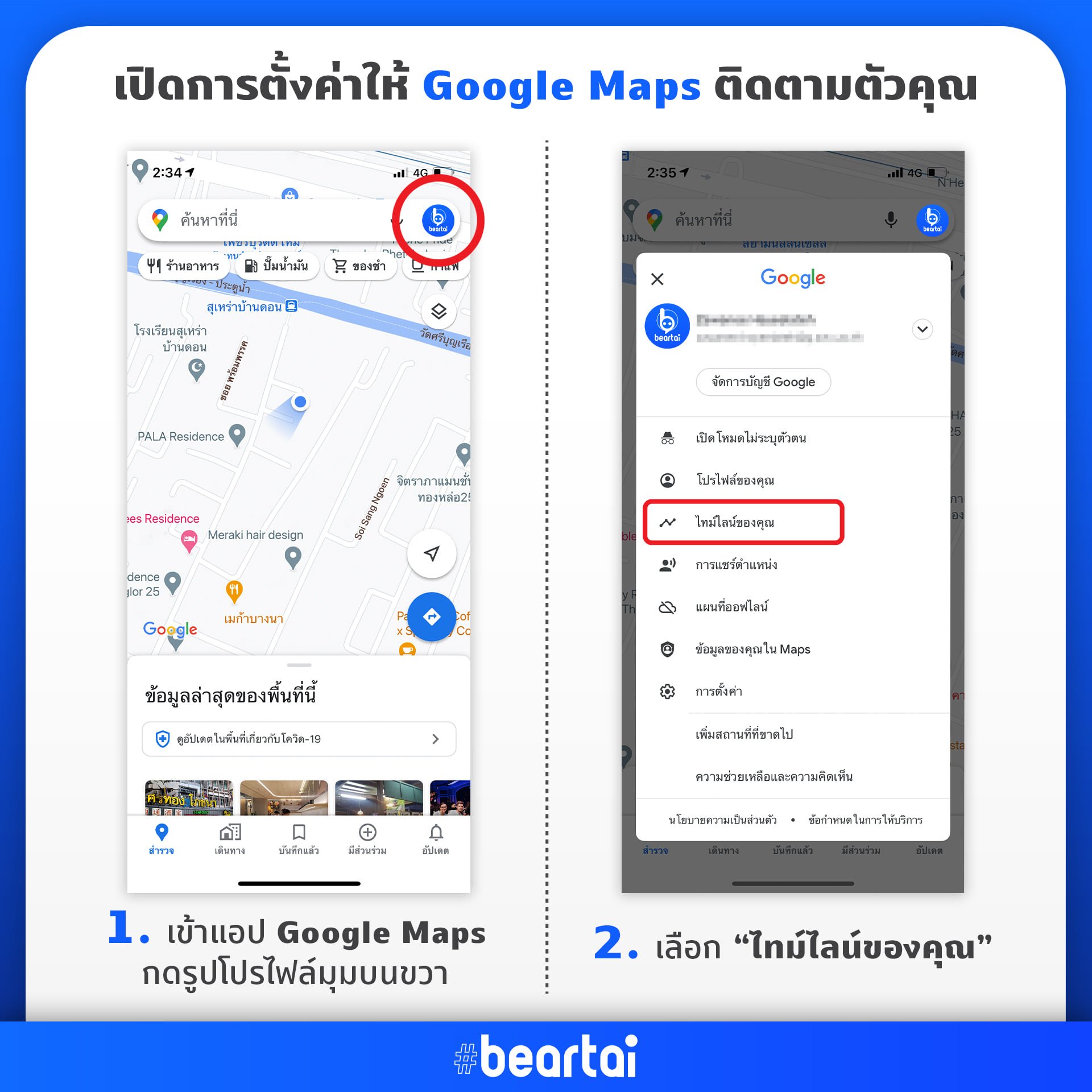
- ขั้นตอนที่ 1 เข้าแอป Google Maps กดที่รูปโปรไฟล์มุมบนขวา
- ขั้นตอนที่ 2 เลือก “ไทม์ไลน์ของคุณ” (Your Timeline)
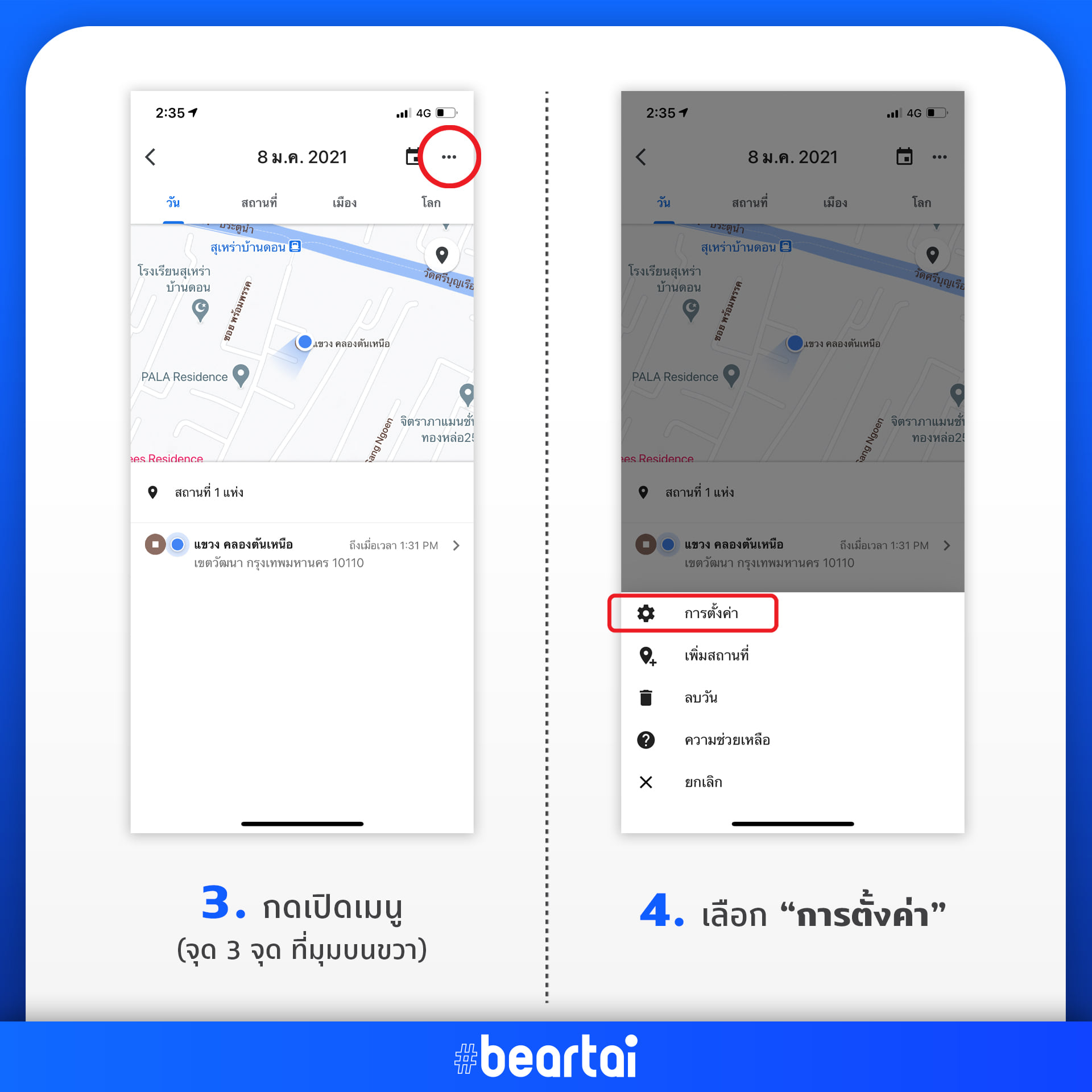
- ขั้นตอนที่ 3 กดเปิดเมนู (จุด 3 จุด ที่มุมบนขวา)
- ขั้นตอนที่ 4 เลือก “การตั้งค่า” (Settings)
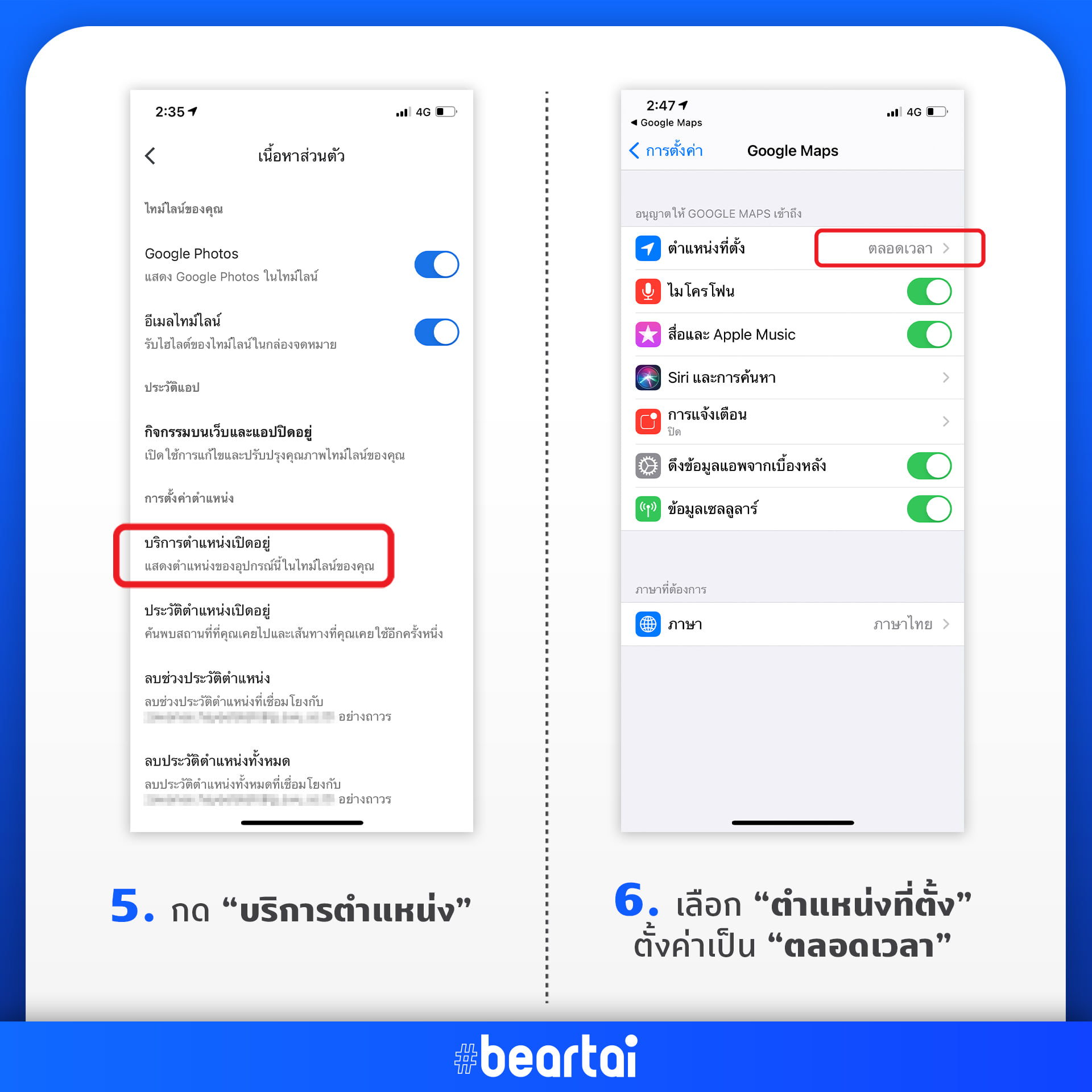
- ขั้นตอนที่ 5 กด “บริการตำแหน่ง”
- ขั้นตอนที่ 6 เลือก “ตำแหน่งที่ตั้ง” ตั้งค่าเป็น “ตลอดเวลา”
ซึ่งสำหรับ Android ก็น่าจะเป็นเข้าถึงได้ตลอดเวลาอยู่แล้วนะ
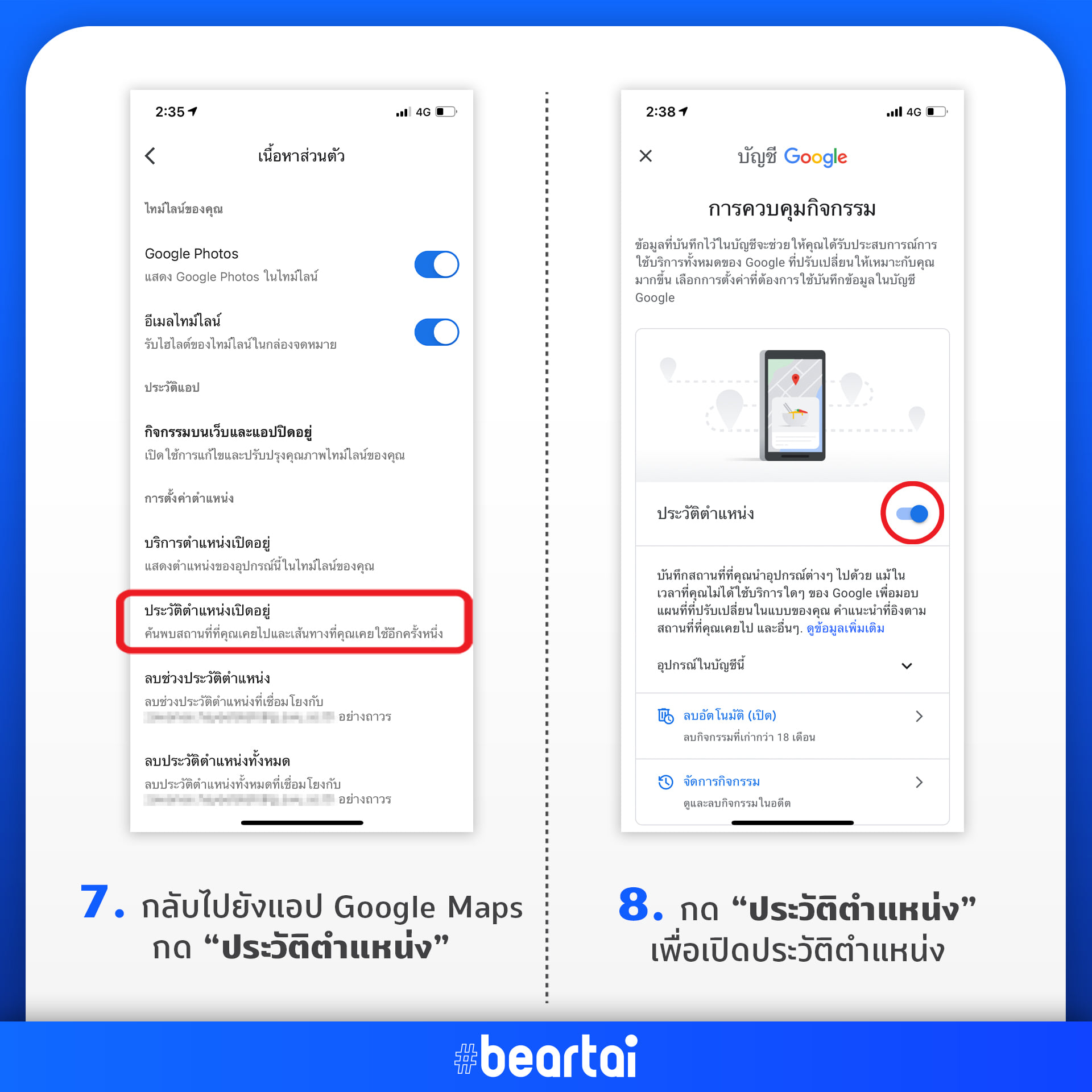
- ขั้นตอนที่ 7 กลับไปยังแอป Google Maps กด “ประวัติตำแหน่ง”
- ขั้นตอนที่ 8 กด “ประวัติตำแหน่ง” เพื่อเปิดประวัติตำแหน่ง
เมื่อต้องการเช็กประวัติ Timeline ของเราว่าที่ผ่านมาได้ไปที่ไหนมาบ้าง
ก็สามารถเช็กได้ด้วยวิธีง่าย ๆ ดังนี้
สรุป
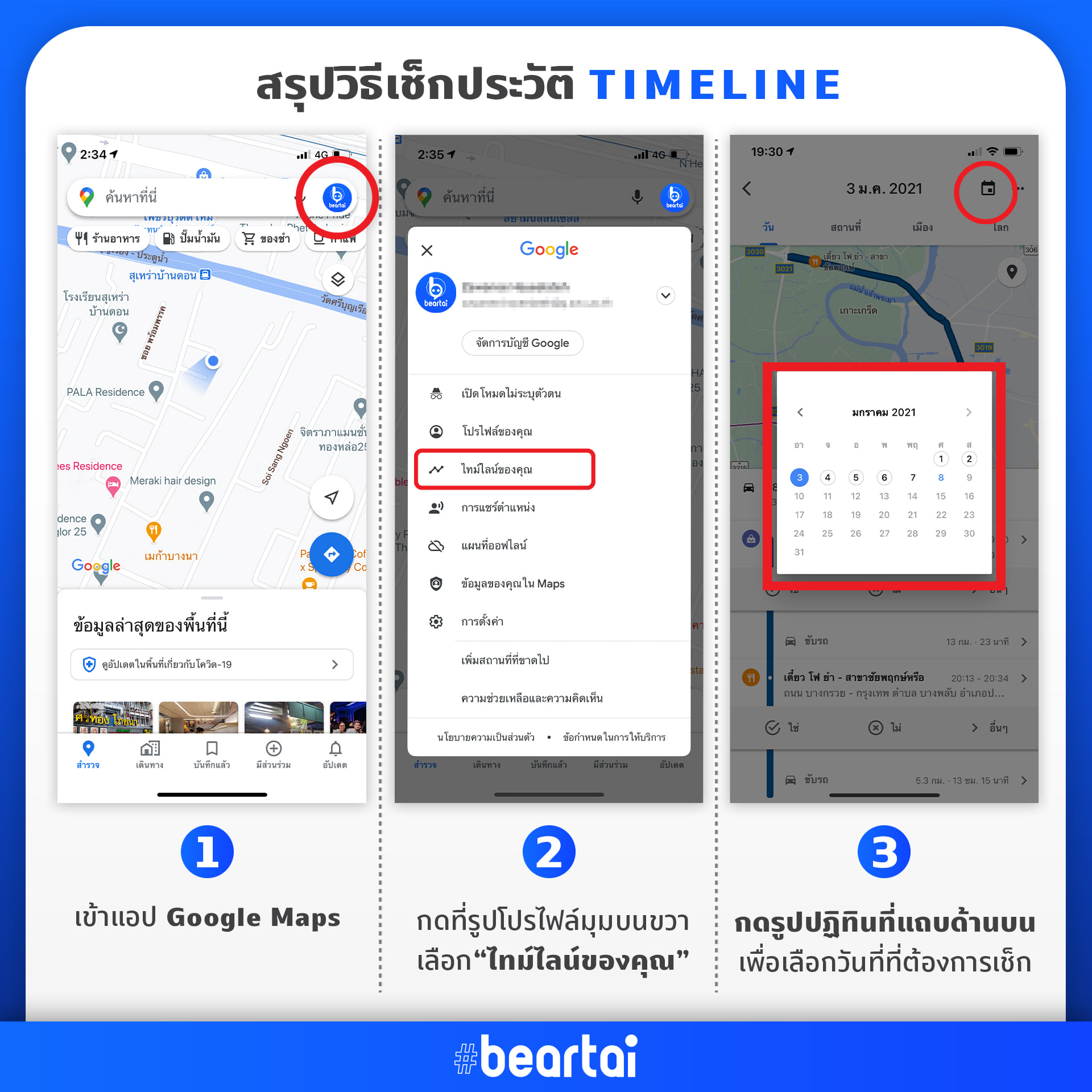
- ขั้นตอนที่ 1 เข้าแอป Google Maps
- ขั้นตอนที่ 2 กดที่รูปโปรไฟล์มุมบนขวา เลือก “ไทม์ไลน์ของคุณ” (Your Timeline)
- ขั้นตอนที่ 3 กดที่รูปปฏิทินที่แถบด้านบน เพื่อเลือกวันที่ที่ต้องการเช็ก